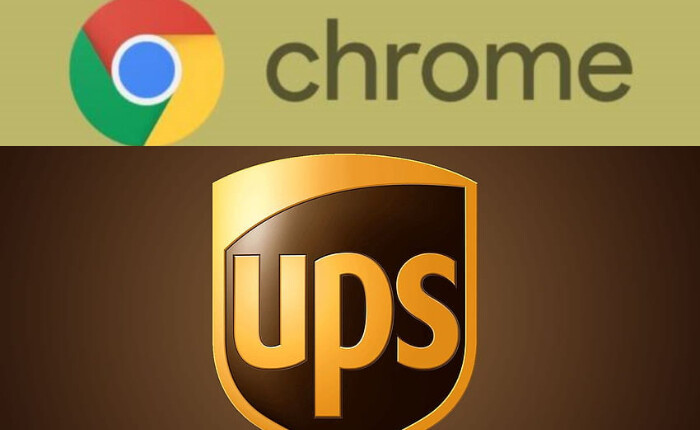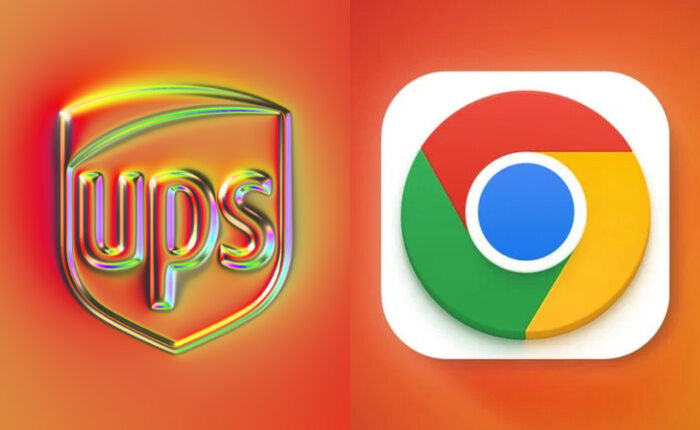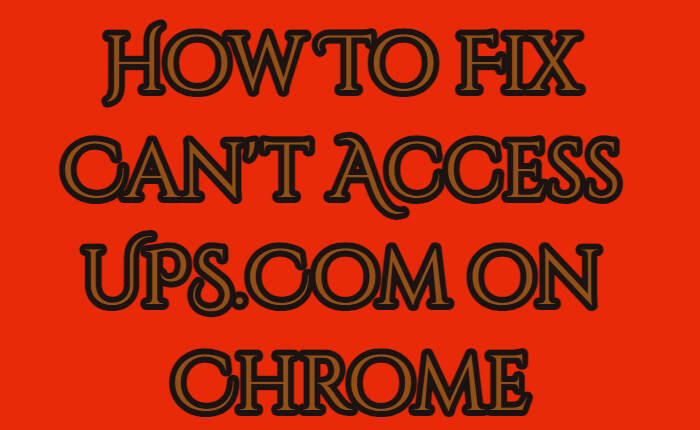
UPS è leader nelle soluzioni globali di gestione della catena di fornitura. La multinazionale americana di gestione della catena di fornitura è la più grande compagnia di corrieri al mondo. Tuttavia, gli utenti UPS non possono accedere a UPS.Com su Chrome. Il collegamento UPS non si apre sul browser Chrome.
Se non riesci ad accedere a up.com su Chrome, non preoccuparti perché il problema viene affrontato da molti più utenti. In questa guida condivideremo come risolvere il problema relativo all’impossibilità di accedere a UPS.com su Chrome, quindi ecco i passaggi per risolvere il problema relativo all’impossibilità di accedere a UPS.Com su Chrome.
Impossibile accedere a UPS.Com su Chrome – Correzioni
Il primo passo per risolvere il problema è provare ad aprire ups.com in modalità di navigazione in incognito. Molti utenti lo hanno provato e sono riusciti ad accedere a ups.com.
La modalità di navigazione in incognito non conserva la cronologia di navigazione o i cookie, aiuta a aggirare i problemi. Apri il browser in modalità di navigazione in incognito e controlla se non riescono ad accedere a UPS.Com su Chrome è stato risolto.
Cancella la cache del browser
La cache accumulata nel tuo browser potrebbe essere il motivo per cui non riesci ad accedere a UPS.Com su Chrome. Svuota la cache per risolvere il problema.
- Apri Chrome.
- In alto a destra, fai clic su Altro.
- Fare clic su Altri strumenti.
- Cancella dati di navigazione.
- In alto, scegli un intervallo di tempo.
- Per eliminare tutto, seleziona Tutto il tempo.
- Accanto a Cookie e altri dati dei siti e Immagini e file memorizzati nella cache, seleziona le caselle.
- Fare clic su Cancella dati.
- Chiudi il browser e riavvia Google Chrome.
Aggiorna Chrome
Aggiorna Chrome per risolvere il problema.
- Apri Chrome sul tuo dispositivo.
- In alto a destra, tocca Altro.
- Seleziona Aggiorna Google Chrome.
- Tocca Aggiorna Google Chrome.
- Fare clic su Riavvia.
Sul tuo telefono Android
- Apri l’app Play Store.
- Tocca l’icona del profilo.
- Tocca Gestisci app e dispositivo.
- In Aggiornamenti disponibili, trova Chrome.
- Accanto a Chrome, tocca Aggiorna.
Cambia browser
Se continui a riscontrare problemi, prova a passare a un browser alternativo e verifica se il problema è stato risolto e puoi accedere a UPS.com.
Puoi provare a passare a Opera, Firefox, Safari o qualsiasi altro browser anziché a Chrome.
Disabilita estensioni
Disabilita le estensioni per risolvere il problema.
- Apri il browser.
- Clicca sui tre punti.
- Seleziona Altri strumenti dal menu a discesa.
- Clicca su Estensioni.
- Individua l’estensione e disattivala.
Cancella cache DNS
Svuota la cache DNS per risolvere il problema dell’impossibilità di accedere a UPS.Com su Chrome.
- Apri il prompt dei comandi su un PC Windows.
- Digita il seguente comando.
- ipconfig/flushdns.
- Tocca Invio.
- La cache DNS verrà presto svuotata.
Spero che le soluzioni di cui sopra abbiano risolto il problema e che tu possa accedere a UPS nel browser Chrome.